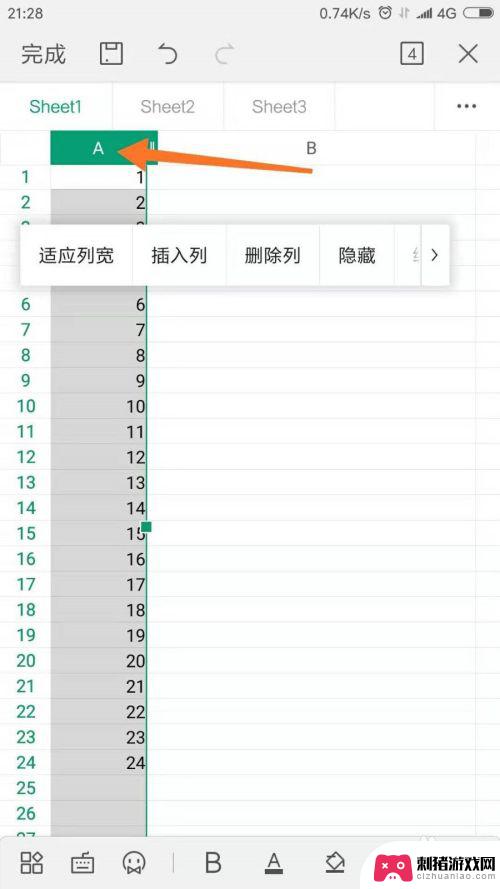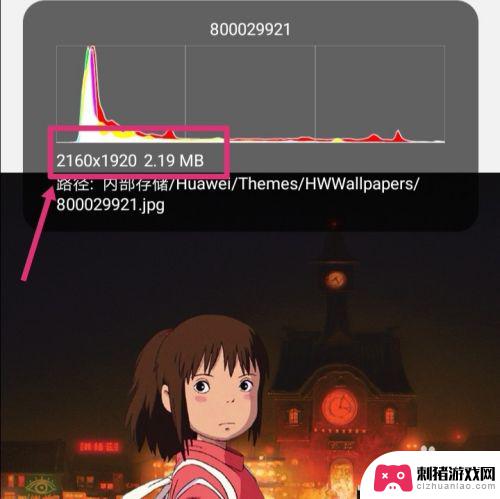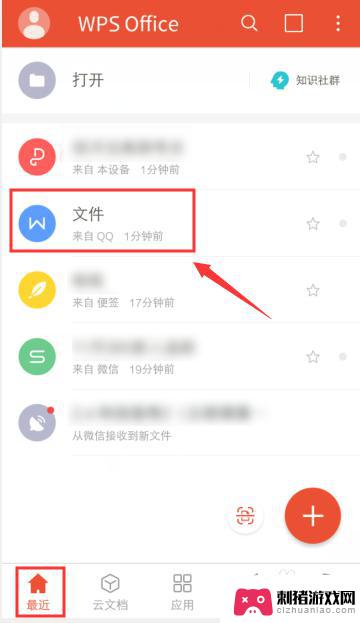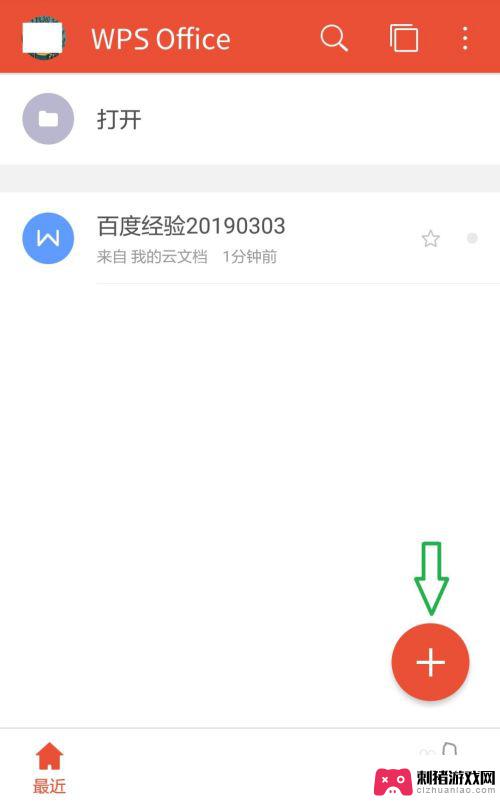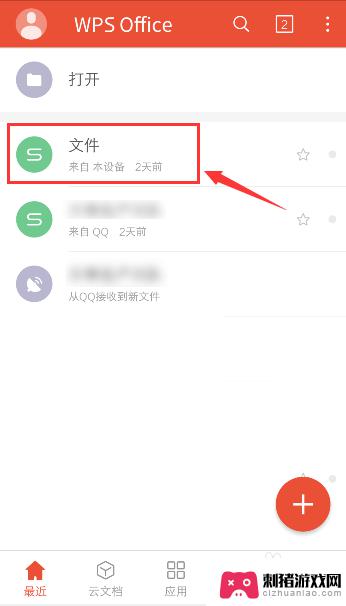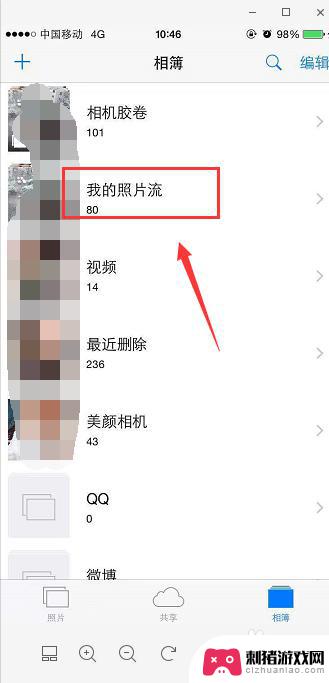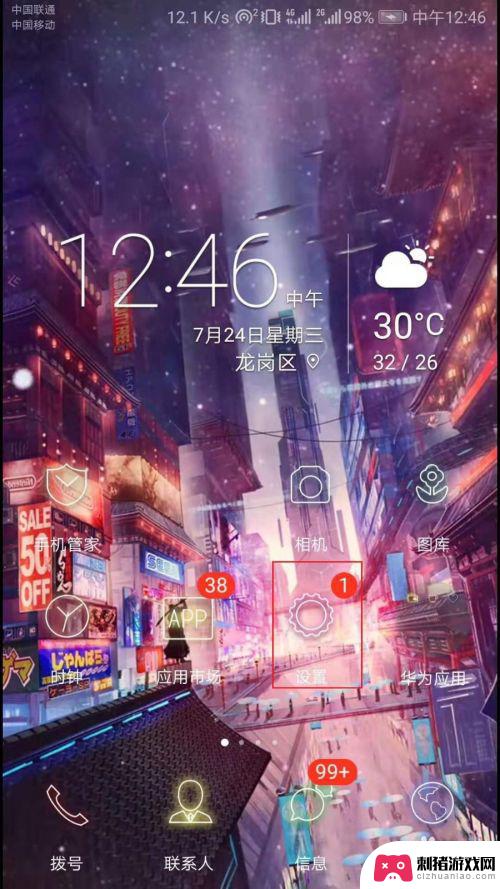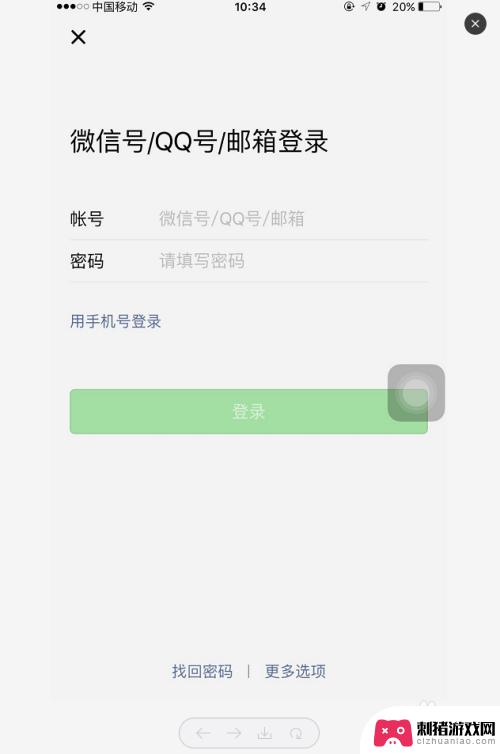手机wps插图片怎么自适应大小 手机wps表格中图片调整大小方法
时间:2024-01-17来源:刺猪游戏网
随着手机成为我们日常生活中必不可少的工具,手机应用程序也越来越丰富多样,其中手机WPS应用备受广大用户的青睐。在使用手机WPS时,我们经常会遇到插入图片并调整大小的需求。手机WPS如何实现图片的自适应大小呢?在表格中又该如何调整图片的大小呢?本文将为大家详细介绍手机WPS插入图片自适应大小和表格中调整图片大小的方法。不管你是工作中需要编辑文档,还是学习中需要制作报告,手机WPS都能帮助你轻松实现这些操作,提高工作和学习的效率。
手机wps表格中图片调整大小方法
具体方法:
1.第一步:打开一个需要调整图片大小的wps表格,连续点击两次图片。选择下方工具栏中的“编辑”。
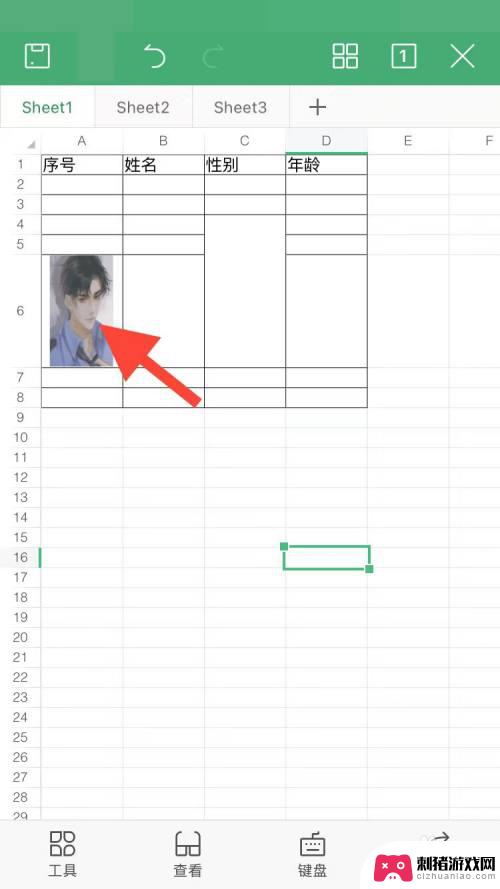

2.第二步:在编辑界面中,选择下方工具栏中的“调整”。

3.第三步:根据自己的需要,调整裁剪框的大小,点击右下角“确定”按钮。
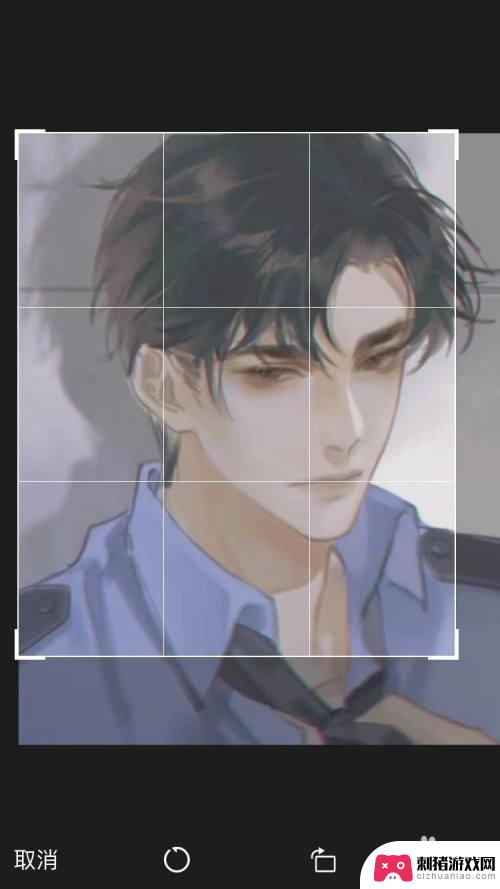
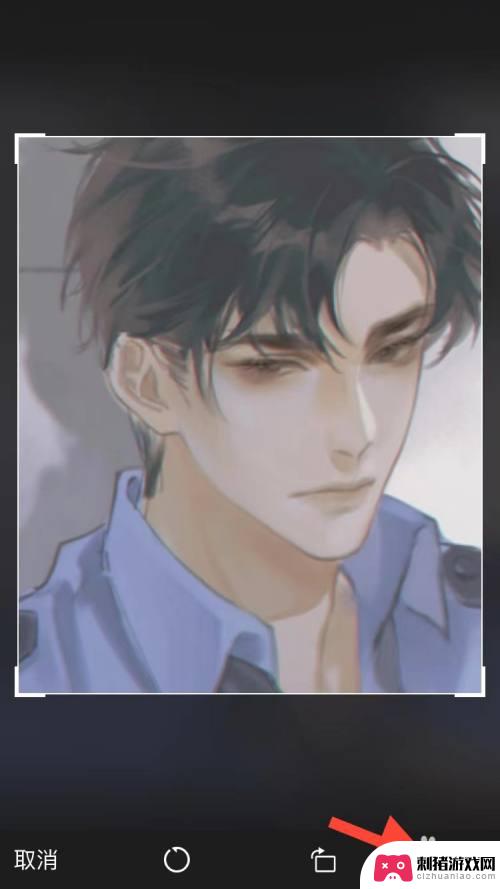
4.第四步:图片大小调整完成后,点击右上角“保存”按钮。

5.第五步:在弹出的提示框中,选择“替换文档内图片”。
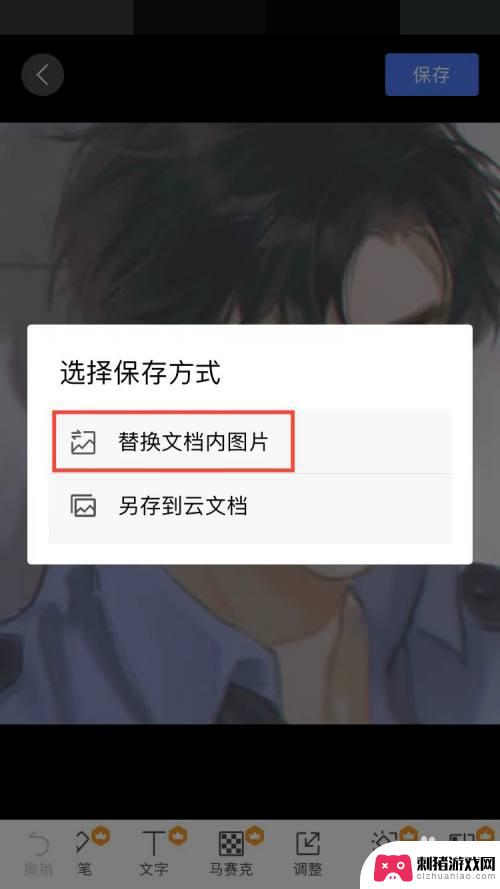
6.如下图所示,手机wps表格中的图片被调整成想要的大小。
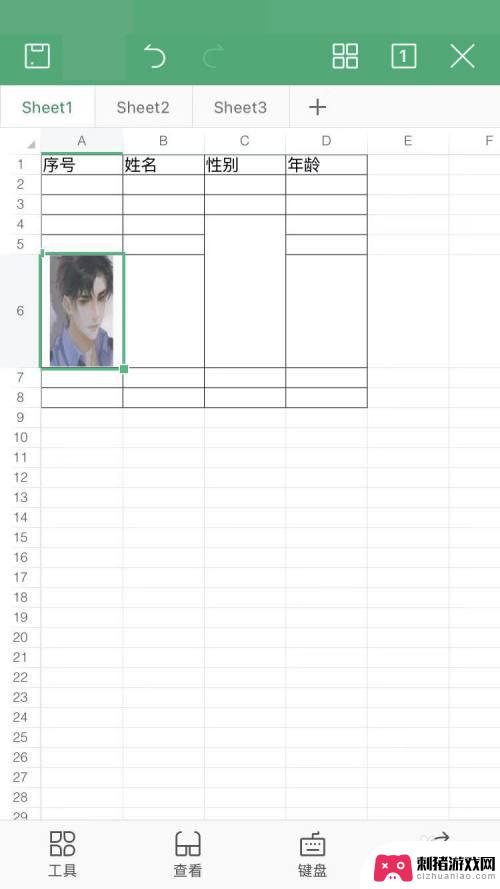
以上就是手机wps插入图片如何自适应大小的全部内容,如果你遇到了这个问题,不妨试试我提供的方法来解决,希望对大家有所帮助。